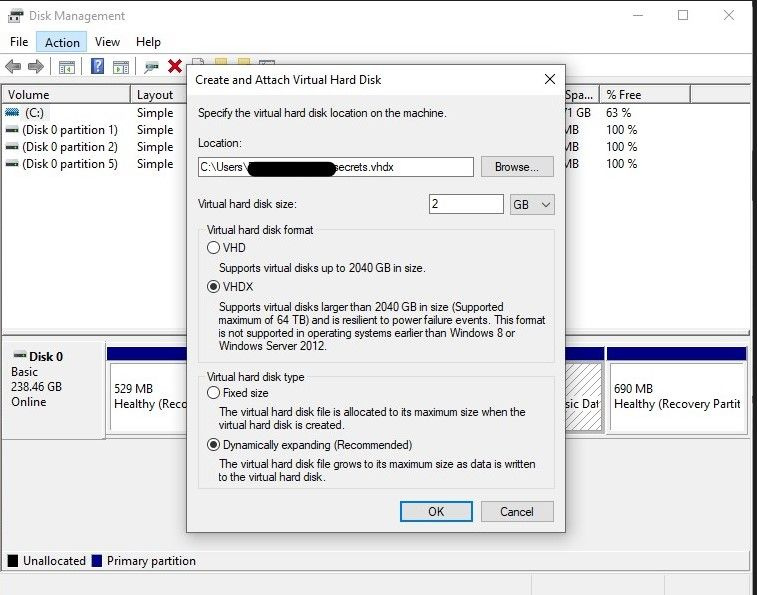Microsoft menawarkan banyak keselamatan tambahan dengan Windows 11, terima kasih kepada keperluan perkakasan TPM 2.0 (Modul Platform Dipercayai) asasnya. Walau bagaimanapun, anda mungkin masih mahu menambah lapisan keselamatan tambahan untuk melindungi dokumen dan media penting. Malangnya, Windows 11 tidak membenarkan anda mengunci terus (melindungi kata laluan) folder, tetapi terdapat beberapa penyelesaian.
MAKEUSEOF VIDEO OF THE DAY
Folder yang dilindungi kata laluan yang selamat akan membolehkan anda menyimpan fail sensitif di hadapan mata tanpa perlu risau tentang penjejak yang mendapat akses tanpa kebenaran. Menyulitkan folder dalam Windows 11 adalah agak mudah dan berbaloi dengan usaha tambahan.
Cara Selamatkan Folder Windows 11 Menggunakan BitLocker
BitLocker ialah alat penyulitan dalaman Microsoft dan telah menjadi sebahagian daripada ekosistem Windows sejak zaman Windows Vista yang mengecewakan. Ia sudah dipasang pada sistem anda dan tidak memerlukan langganan, bermakna anda boleh menggunakan alat penyulitan super selamat untuk melindungi fail anda tanpa kos tambahan. Anda boleh juga menyulitkan keseluruhan pemacu anda pada Windows 11 dengan BitLocker.
cara memastikan komputer riba tidak terlalu panas
Walaupun anda tidak boleh menyulitkan satu folder secara langsung menggunakan BitLocker, adalah mungkin untuk menggunakan fungsi penyulitan cakera mayanya untuk menyulitkan folder tertentu.
iphone se terpaku pada logo epal
Gambaran keseluruhan pantas tentang proses membuat folder yang dilindungi kata laluan menggunakan BitLocker pada Windows 11 kelihatan seperti ini: anda perlu mencipta pemacu maya dahulu, memperuntukkannya kepada volum yang ditetapkan dan kemudian mengkonfigurasi BitLocker pada pemacu maya yang baru dibuat.
Begini cara anda boleh mencipta folder selamat pada Windows 11:
- Pelancaran Pengurusan Disk , pilih Tindakan > Cipta VHD daripada bar alat, dan kemudian pilih lokasi folder anda.
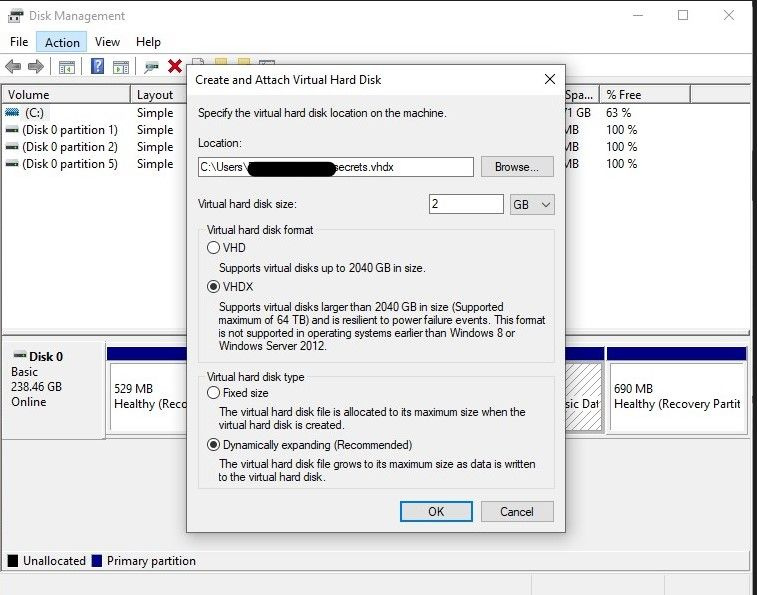
- Masukkan saiz folder anda dalam Saiz cakera keras maya medan, pilih VHDX dan Berkembang secara dinamik (Disyorkan) dan klik OKEY.
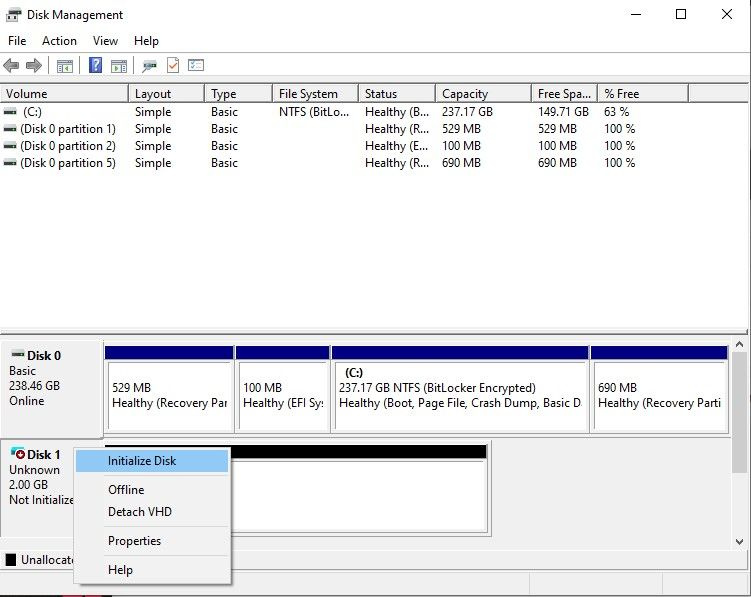
- Sebaik sahaja anda telah mencipta pemacu maya, anda perlu memulakannya. Untuk berbuat demikian, klik kanan pada pemacu maya anda dari Pengurusan Disk , pilih GPT (Jadual Partition GUID), dan klik OKEY. Jika anda tidak pasti perkara yang baru anda pilih tetapi ingin mengetahui lebih lanjut, pastikan anda menyemaknya perbezaan antara MBR dan GPT .
- Klik kanan pemacu maya anda, dan lancarkan Wizard Kelantangan Mudah Baharu dengan memilih Jilid Tunggal Baharu daripada menu konteks. Pilih NTFS sistem fail dan Lakukan format cepat dalam wizard (anda boleh menggunakan tetapan lalai untuk pilihan lain).
- Klik pada Selesai pada penghujung wizard
Pemacu maya anda kini sedia untuk disulitkan oleh BitLocker. Mari ke sana dan selesaikan:
cara mencari alamat pelayan di minecraft
- Navigasi ke Panel Kawalan > Sistem dan Keselamatan > Penyulitan Pemacu BitLocker > Pemacu data tetap .
- Cari pemacu maya anda dan pilih Hidupkan BitLocker . Masukkan kata laluan yang kuat, simpan kunci pemulihan ke fail luaran atau cetaknya.
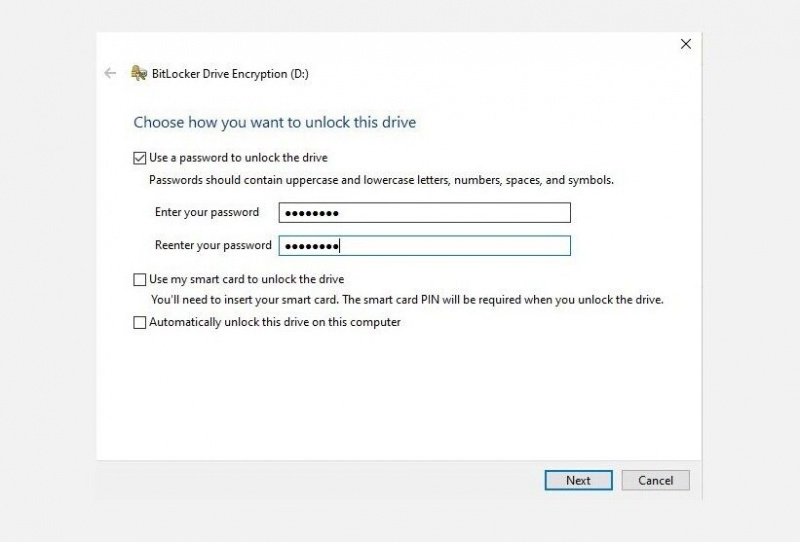
- Kami juga mengesyorkan memilih Sulitkan ruang cakera terpakai sahaja dan Mod yang serasi pilihan.
- Akhir sekali, klik pada Mula menyulitkan apabila digesa, dan folder selamat anda sedia untuk digunakan.
Untuk menggunakan folder maya, navigasi ke lokasi yang disimpan, klik dua kali untuk melekapkannya, dan kemudian pergi ke PC ini . Buka pemacu/folder maya anda dan masukkan kata laluan apabila digesa. Anda boleh membuat fail baharu dalam pemacu ini dan mengalihkan fail sedia ada. Jika anda terlupa kata laluan anda, anda boleh tetapkan semula menggunakan kunci pemulihan .
Cara Menambah Kata Laluan pada Folder Windows 11 Menggunakan Apl Pihak Ketiga
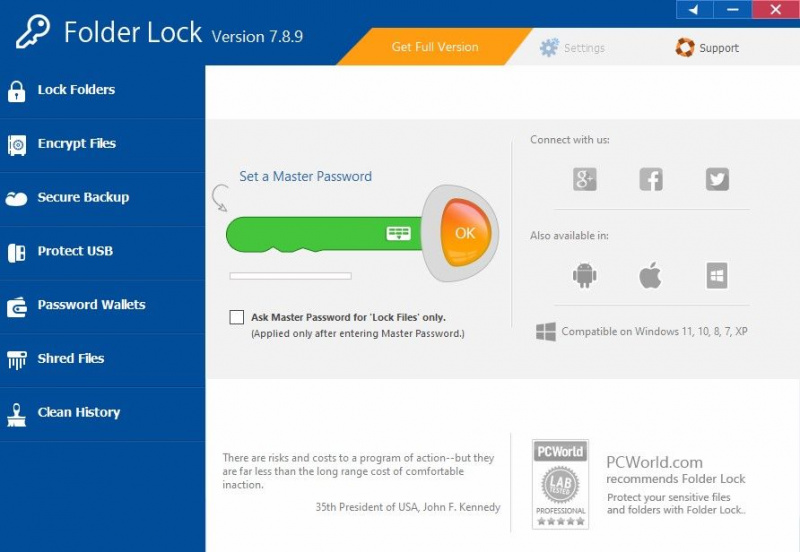
Jika kaedah menyediakan pemacu maya di atas tidak berfungsi untuk anda, anda sentiasa boleh memilih apl atau program pihak ketiga. Jika anda biasa dengan aplikasi App Lock pada iOS dan Android, anda akan mendapati aplikasi ini mudah digunakan.